오늘 우리는 iPhone에서 가장 일반적인 iOS 14.5 문제를 해결하는 방법을 보여 드리겠습니다. iPhone을 iOS 14.5로 업데이트했는데 몇 가지 문제에 직면했을 수 있습니다. 이러한 주요 업데이트 이후에 몇 가지 문제가 발생하는 것은 일반적으로 정상이므로 걱정하지 마십시오. 가장 일반적인 iOS 14.5 문제에 대한 솔루션을 보여드리겠습니다.
iPhone에서 가장 일반적인 iOS 14.5 문제를 해결하는 방법은 무엇입니까?
iPhone 부팅 루프 및 검은 화면 문제를 해결하는 방법은 무엇입니까?
이것은 다행히도 큰 문제가 아니며 쉬운 해결책이 있는 Apple 장치의 일반적인 오류입니다. 업데이트할 때 휴대전화가 Apple 로고에서 멈춘 경우 몇 분 정도 기다리십시오. 업데이트 시간은 iPhone에 있는 파일 수에 따라 달라지므로 다소 시간이 걸릴 수 있습니다.

잠시 후에도 막대가 계속 진행되지 않거나 Apple 로고만 나타나면 iTunes를 다운로드하고 iPhone을 컴퓨터에 연결하고 원격으로 업데이트해야 합니다. 이렇게하려면 iPhone을 컴퓨터에 연결하십시오. 그런 다음 다음과 같이 복구 모드를 활성화합니다.
- 볼륨 높이기 버튼을 눌렀다가 놓습니다.
- 볼륨 낮추기 버튼을 눌렀다가 놓습니다.
- 복구 모드가 활성화될 때까지 전원 버튼을 길게 누릅니다.
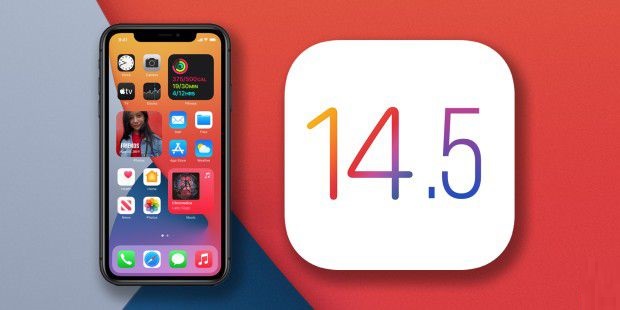
복구 모드에 있는 iPhone을 알려주는 팝업 창이 컴퓨터에 나타납니다. ‘업데이트’ 버튼을 클릭하고 iTunes가 프로세스를 완료하도록 합니다. 몇 분 안에 iPhone은 최신 상태로 작동합니다. Apple 웹사이트에서 더 많은 정보를 얻을 수 있습니다. 이 방법으로 문제가 해결되지 않으면 자세한 가이드를 확인하십시오.
iPhone의 배터리가 빨리 소모되면 어떻게 해야 합니까?
업데이트 후 배터리 수명이 영향을 받는 것은 정상입니다. iPhone을 시작한 후 업데이트 직후 시스템은 백그라운드에서 프로세스를 계속 업데이트합니다. 이러한 프로세스는 일반적으로 성능에 영향을 미치지 않지만 배터리가 조금 덜 지속되는 것을 알 수 있습니다. 배터리가 완전히 방전될 때까지 기다렸다가 iPhone을 다시 충전하십시오. 그때쯤이면 업데이트가 완전히 완료되고 배터리가 정상 수명으로 돌아갑니다.
마스크를 착용한 상태에서 Face ID가 작동하지 않으면 어떻게 해야 하나요?
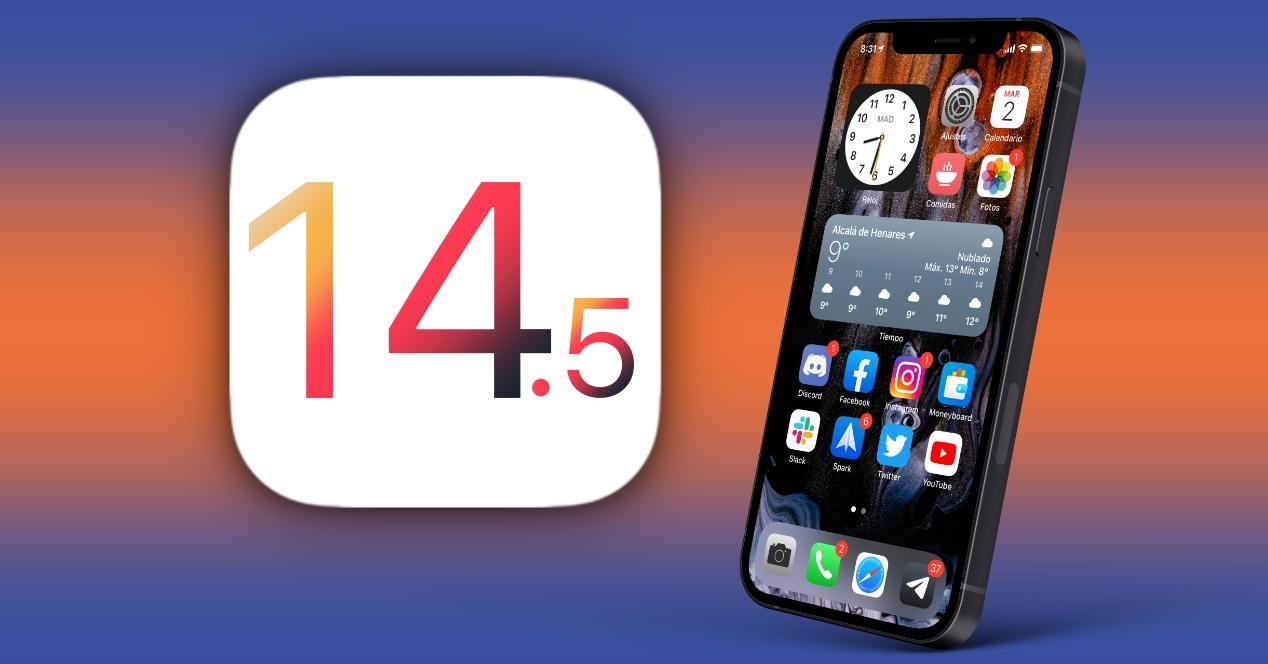
안면 마스크를 착용한 상태에서 iPhone을 잠금 해제할 수 있는 새로운 iOS 14.5 기능을 사용하려면 Apple Watch를 최신 버전의 시스템으로 업데이트해야 합니다. 이 경우 watchOS 7.4. Watch 앱 > 나의 시계 > 일반 > 소프트웨어 업데이트에서 Apple Watch를 업데이트할 수 있습니다.
이 잠금 해제 방법은 기본적으로 활성화되어 있지 않으므로 시스템 설정에서 옵션을 활성화해야 합니다. 안면 마스크를 착용한 상태에서 iPhone이 잠금 해제되도록 하려면 설정 > Face ID 및 암호로 이동하여 iPhone 암호를 입력하십시오. 그런 다음 ‘Apple Watch로 잠금 해제’ 섹션에서 옵션을 활성화합니다. 약관에 동의하고 기능이 활성화될 때까지 기다려야 합니다. 몇 초 정도 걸릴 수 있습니다.
마지막으로, 이 기능은 iPhone이 Face ID와 TrueDepth 카메라를 통해 마스크를 착용하고 있음을 감지할 때만 작동합니다.
iOS 14.5 업데이트 후 사진이 누락된 경우 어떻게 해야 합니까?
iCloud에 저장한 사진은 업데이트 후 다시 다운로드할 수 있습니다. 따라서 시간은 iCloud에 저장한 사진 수에 따라 다를 수 있지만 몇 분 안에 나타납니다. 잠시 후 나타나지 않으면 다음 단계를 따르십시오.
‘iCloud의 사진’ 옵션이 활성화되어 있는지 확인하십시오. 설정 > 포럼 > iCloud로 이동하여 이 작업을 수행할 수 있습니다. iPhone을 재시동하고 사진을 다시 확인하십시오.
iOS 14.5 업데이트 후 iPhone에서 Wi-Fi 문제를 해결하는 방법은 무엇입니까?

이유 없이 iOS 14.5로 업데이트한 후 iPhone이 Wi-Fi에서 연결 해제되거나 제대로 연결되지 않는 경우 다음 단계를 따르세요.
첫 번째 옵션은 항상 iPhone을 다시 시작하는 것입니다. 이렇게하려면 볼륨 높이기 버튼과 잠금 버튼을 동시에 길게 누릅니다. 그런 다음 밀어서 전원을 끕니다. 네트워크가 올바르게 연결되어 있는지 확인하십시오.
또 다른 옵션은 iPhone에서 문제를 일으키는 Wi-Fi 네트워크를 잊어버리고 암호를 다시 입력하는 것입니다. 설정 > Wi-Fi로 이동하여 네트워크를 찾으면 됩니다. 그런 다음 바로 옆에 나타나는 ‘i’ 아이콘을 클릭합니다. 그런 다음 이 네트워크 건너뛰기를 선택합니다. Wi-Fi를 비활성화하고 iPhone을 다시 시작하십시오. 시작 시 Wi-Fi 네트워크를 검색하고 암호를 입력합니다. Wi-Fi 네트워크와 관련된 문제가 계속 발생하면 자세한 가이드를 읽어보세요.

